AndroidからMacに写真を転送する方法【安全に実行できる方法】
 投稿者 リサ・オウ / 20年2023月09日00:XNUMX
投稿者 リサ・オウ / 20年2023月09日00:XNUMX こんにちは、みんな! 私たちは友達の家で学校のプロジェクトをやっています。 来週提出するビデオプロジェクトに追加する写真を撮りました。 Android スマートフォンを使用して画像をキャプチャしました。 ただし、友人の Mac に転送する必要があります。 Android から Mac に写真を転送できますか? 皆様からのご提案をお待ちしております。 ありがとう!
考えてみると、メーカーもオペレーティング システムも異なる 2 台のデバイスから写真を転送することになります。 難しいと感じるかもしれません。 しかし、それはそうではありません。 Android から Mac に写真を転送するのは簡単です。 それを証明するには、下にスクロールして問題の解決方法を学んでください。


ガイド一覧
パート 1. USB ケーブルを介して Android から Mac に写真を転送する
Android から Mac への写真の転送は、ワイヤレスまたは USB ケーブルを使用して実行できます。 このセクションでは、Android から Mac に画像をワイヤレスで転送する方法について説明します。 無線での処理をご希望の場合は、次へお進みください。
とにかく、USB ケーブルが両方のデバイスと互換性があることを確認してください。 以下の詳細な手順を真似して、下にスクロールしてプロセスを学習してください。 進む。
ステップ 1Android と Mac の両方ですべてのプログラムとアプリケーションを終了してください。 その後、接続に使用する USB ケーブルを入手してください。 接続すると、Android スマートフォンに通知ダイアログが表示されます。

ステップ 2携帯電話の通知バーを下にスワイプし、 このデバイスを USB で充電する ボタンをクリックして展開します。 後で、 写真の転送(PTP) 画面上のオプションのボタン。
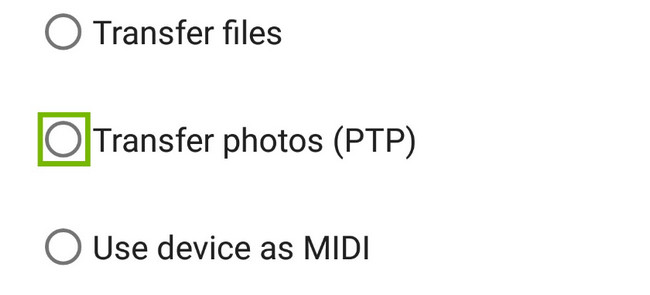
ステップ 3Mac では、アクセスします。 スポットライト 機能を検索して、 画像キャプチャ。 結果が Mac 画面に表示されます。 最初のものを選択してください。 後で、メインインターフェイスの左側で Android Phone の名前を選択してください。 画像とビデオが右側に表示されます。 後で、 インポート先 下部にあるボタンをクリックして、宛先パスを選択します。
ステップ 4Mac に転送する写真を選択してください。 その後、 をクリックしてください。 インポート 右下隅のボタン。 Mac 上のすべての画像を移動したい場合は、 すべてをインポート
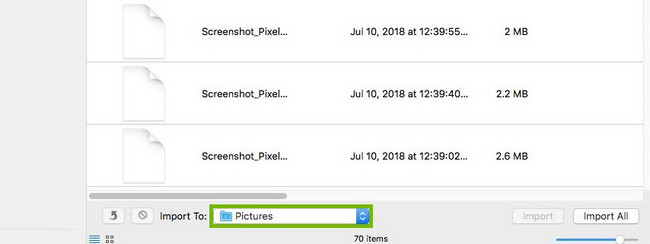
パート 2. クラウドベースのストレージを使用して Android から Mac に写真を転送する
Android と Mac はオペレーティング システムが異なるため、内蔵ツールには写真を転送するためのオプションがありません。 もしそうなら、アクセス可能な Android と Mac のクラウドベースのストレージを使用してみてはいかがでしょうか? 以下で使用できるバックアップ ストレージを確認してください。
方法 1.iCloud
iCloud は、Apple デバイスで最もよく使用されているクラウドベースのストレージです。 実際、これはシステムに組み込まれており、データのバックアップに使用されています。 iCloud では、写真、ビデオ、ドキュメントなどをバックアップできます。 これの良い点は、オンラインにアクセスすることで Android でも利用できることです。 さらに、クラウドベースのストレージを使用して、Android から Mac に写真を転送したり、その逆も行うことができます。 その方法については、以下の詳細な手順を参照してください。 進む。
ステップ 1Android スマートフォンで、必要な Web ブラウザを起動してください。 その後、検索バーをタップして、icloud.com Web サイトを入力してください。 後で、資格情報を使用してサインインしてアカウントにログインします。 その後、 プロフィール 電話機のメインインターフェイスの右上隅にあるボタン。 を選択してください ドライブアイコン その後。
ステップ 2をタップ クラウドアイコン 中央上部にあるをクリックし、Android スマートフォンから写真をアップロードします。 後で「今日」セクションに表示されます。 Mac でも同じ手順を実行します。 使用している Web ブラウザを起動し、iCloud Web サイトを検索します。 その後、資格情報を使用してサインインしてアカウントにアクセスします。 後で、 Drive ボタンを押して、転送したい写真を選択します。
ステップ 3クリック XNUMX つの点のアイコン 右側に。 オプションが表示されます。 を選択してください コピーをダウンロードする ボタン。 Mac で写真のダウンロードが開始されます。
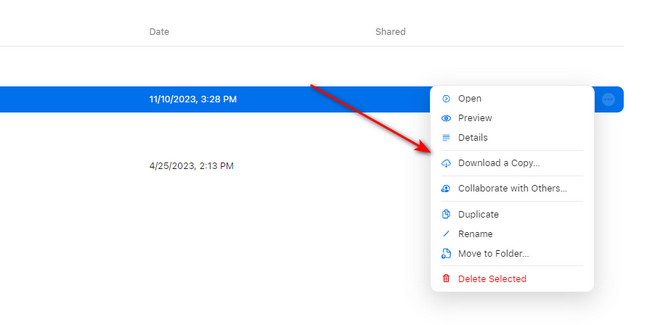
方法 2. Google ドライブ
Android ユーザーにとって、Google ドライブは最もよく使用されるバックアップ ストレージです。 Android や Mac から写真を転送してみませんか? ただし、最初に Chrome が Mac 上に存在している必要があります。 とにかく、以下の詳細な手順を参照してください。 進む。
Android スマートフォンの Google ドライブ アイコンに移動します。 その後、 アップロード ボタンをクリックして、Mac にアクセスしたい写真をインポートします。 その後、Mac で Google Chrome を起動し、Android スマートフォンで使用している Google アカウントにログインします。 Googleドライブにアクセスし、 XNUMX つの点のアイコン ファイルの。 を選択してください ダウンロード 後でボタン。
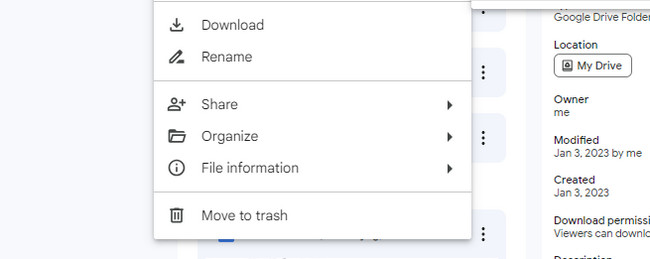
パート 3. FoneTrans for iOS を使用して iPhone から Mac に写真を転送する
iPhone から Mac に写真を転送したい場合はどうすればよいでしょうか? ここにボーナスのヒントがあります! 使用できます iOS用Mac FoneTrans そのために。 写真、ビデオ、メッセージ、連絡先などのデータタイプをサポートしています。 このツールのもう XNUMX つの優れた点は、プロセスの前後にデータを保存したり変更したりしないことです。 では、以下の説明を読んで、どのように機能するかを見てみましょう。
iOS用のFoneTransを使えば、iPhoneからコンピュータへデータを自由に転送できます。 iPhoneのテキストメッセージをコンピュータに転送できるだけでなく、写真、ビデオ、連絡先も簡単にPCに移動できます。
- 写真、ビデオ、連絡先、WhatsApp、その他のデータを簡単に転送します。
- 転送する前にデータをプレビューします。
- iPhone、iPad、iPod touchが利用可能です。
ステップ 1にチェックを入れてツールをダウンロードします。 無料ダウンロード ボタン。 その後、ソフトウェアをセットアップして起動します。

ステップ 2iPhone をコンピュータに接続します。 その後、成功するとソフトウェア画面にiPhoneの名前が表示されます。
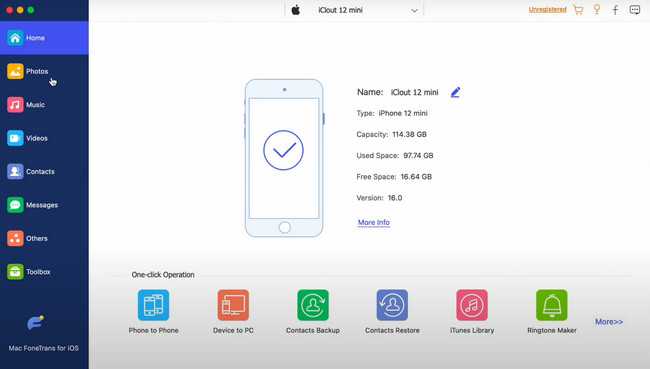
ステップ 3クリック 写真 メインインターフェイスの左側にあるボタン。 後で、 コンピューターのアイコン 上部のをクリックして写真を Mac に転送します。 後でそれらの宛先パスを選択し、保存します。
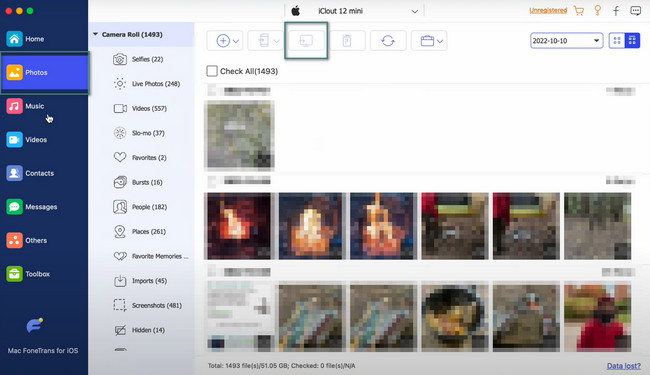
iOS用のFoneTransを使えば、iPhoneからコンピュータへデータを自由に転送できます。 iPhoneのテキストメッセージをコンピュータに転送できるだけでなく、写真、ビデオ、連絡先も簡単にPCに移動できます。
- 写真、ビデオ、連絡先、WhatsApp、その他のデータを簡単に転送します。
- 転送する前にデータをプレビューします。
- iPhone、iPad、iPod touchが利用可能です。
パート 4. Android から Mac への写真の転送に関する FAQ
1. Android から Mac に写真を転送できないのはなぜですか?
AndroidからMacに写真を転送できない場合。 その場合は、USB ケーブルをもう一方のケーブルに差し込んでみてください。 また、USBケーブルの断線や故障の可能性も考えられます。 最後に、Androidからの許可がオンになっていない可能性があります。 だったら入れてください 写真の転送(PTP) モード。
2. Android から Mac に AirDrop できますか?
いいえ。Android から Mac にファイルを AirDrop することはできません。 その理由は、AirDrop が Android スマートフォンをサポートしていないためです。 これは Apple デバイスのみに限定されます。 iPhone、Mac、iPadなどが含まれます。
もう写真を Android から Mac に転送しましたか? それは良い! 忘れずにご検討ください iOS用Mac FoneTrans iPhone から Mac にデータを転送したい場合、またはその逆の場合も同様です。 さらにご質問がございましたら、お知らせください。 ありがとう!
iOS用のFoneTransを使えば、iPhoneからコンピュータへデータを自由に転送できます。 iPhoneのテキストメッセージをコンピュータに転送できるだけでなく、写真、ビデオ、連絡先も簡単にPCに移動できます。
- 写真、ビデオ、連絡先、WhatsApp、その他のデータを簡単に転送します。
- 転送する前にデータをプレビューします。
- iPhone、iPad、iPod touchが利用可能です。
